FTPソフトを設定する
ここでは、「WinSCP」の利用方法をご紹介します。
下記会員サイトでもFTPソフトの設定手引きを公開しています。ご覧ください。
step 1 WinSCPを起動します。
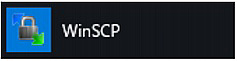
step 2 「新しいサイト」をクリックし、必要事項を入力して「保存」ボタンをクリックします。
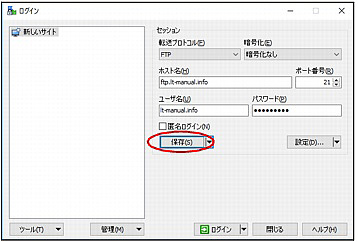
| 転送プロトコル | 「FTP」を選択します。 |
|---|---|
| 暗号化 | 「暗号化なし」を選択します。 |
| ホスト名 | 「FTP転送サーバ」を入力します。 |
| ポート番号 | 「21」を選択します。 |
| ユーザ名 | 「FTPログイン名」を入力します。 |
| パスワード |
パスワードを保存する場合、「FTPパスワード」を入力します。 パスワードを保存しない場合、何も入力しません。 |
step 3 必要事項を入力し、「OK」ボタンをクリックします。
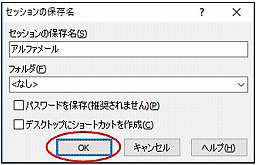
| セッションの保存名 | 設定用の名前(任意)を入力します。 |
|---|---|
| パスワードを保存 | パスワードを保存しない場合、チェックしません。 ※ 手順2で「パスワード」に何も入力しなかった場合、この項目はグレーアウトします。 |
step 4 手順3で保存したセッション名をクリックし、「ログイン」ボタンをクリックします。
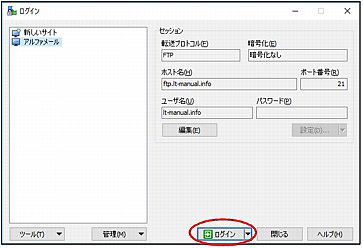
step 5 パスワードの入力画面が表示された場合は、 「FTPパスワード」を入力して「OK」ボタンをクリックします。
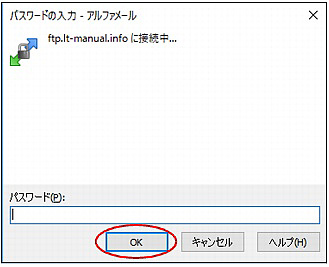
step 6 サーバに接続されます。
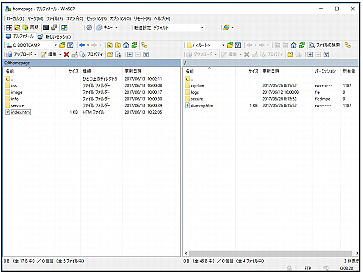
左側:ローカル(お客様ご利用のパソコン)
右側:サーバ
※ お客様の環境によって画面が異なります。